忘记密码可能是一种令人沮丧的经历,尤其是在访问 Windows 10 上的桌面时。这种情况发生在我们中最优秀的人身上,一想到无法访问重要文件和文档就可能会感到畏惧。幸运的是,您可以尝试使用几种方法来重新获得对计算机的访问权限。在本文中,我们将探索不同的方法来帮助您在 Windows 10 上重置或恢复忘记的桌面密码,让您能够顺利恢复工作。

在 Windows 10 或 11 桌面上恢复忘记的密码时,可以采用多种方法。一种有效的方法是探索列出密码所有部分的提示和技术,并利用应用程序暴力破解所有可能的组合。
例如,如果您记得密码包含单词“MyPassport”,后跟特殊字符“@”、数字“1”和存储大小“82TB”,则可以将这些组成部分输入密码恢复应用程序。然后,应用程序将系统地尝试所有可能的组合和变化,例如将“M”替换为“m”,将“1”替换为“!”等等,直到发现正确的密码。
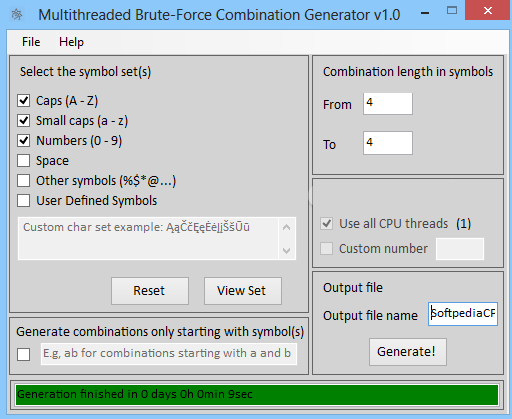
但是,请务必注意,暴力破解可能是一项耗时的任务,特别是当密码很复杂并且包含较大字符集或较长长度时。暴力破解过程的速度取决于多种因素,包括系统的计算能力和所使用的应用程序的效率。
| 程序名称 | 图形用户界面 | 优点 | 缺点 |
|---|---|---|---|
| Hashcat | 仅有控制台 | 允许指定密码/以及字符集的最小和最大大小 | 可能非常耗时且占用资源 |
| John the Ripper | 仅有控制台 | 允许指定密码/以及字符集的最小和最大大小 | 可能非常耗时且占用资源 |
| Multithread brute force combination generator | 图形用户界面 | 允许您创建大型字符组合列表支持多种符号允许您指定罕见符号的字符允许您设置组合长度和复杂性的值 | 渲染时间和结果文件大小随着每个额外的字符呈指数增长使用所有可用线程时可能会消耗大量 CPU 资源 |
当涉及到 Windows 10/11 用户的密码恢复时,有几种常见的技术可用于重新访问忘记的密码。在本节中,我们将探讨这些技术并概述它们的工作原理。
1. 通过提示查找:最简单的密码恢复方法之一是尝试使用密码设置过程中提供的提示来回忆密码。这种方法依赖于记忆回忆和对所提供提示的仔细考虑。通过分析任何相关信息或模式,用户也许能够成功猜出他们的密码。
2. 使用重置盘重置密码:恢复密码的另一种有效方法是使用密码重置盘。这是预先创建的磁盘或 USB 驱动器,如果忘记密码,可用于重置密码。要创建重置盘,用户可以导航到控制面板,选择“用户帐户”选项,然后按照提示创建密码重置盘。当忘记密码时,用户可以插入重置盘并按照说明重置密码。
3. 使用 Ophcrack 进行暴力破解:Ophcrack 是一个功能强大的开源工具,它使用彩虹表来破解密码哈希并恢复丢失的 Windows 密码。它会自动检测计算机上的所有用户帐户并将其显示在列表中。然后用户可以选择他们想要恢复密码的帐户,Ophcrack 将开始破解过程。用于密码恢复的 Ophcrack 和彩虹表技术的成功取决于密码哈希算法的实现以及是否使用盐。
4.使用内置的Windows命令:Windows还提供了一些可用于密码恢复的内置命令。其中一种命令是“net user”命令,它允许用户添加、删除和修改用户帐户和密码。通过访问命令提示符并使用适当的语法,用户可以更改密码,而无需知道当前密码。如果用户具有计算机的管理权限,则此方法特别有用。
| 方法名称 | 优点 | 缺点 |
|---|---|---|
| Find by hint | 简单的方法,依赖于记忆回忆和仔细考虑所提供的提示 | 取决于用户根据提示回忆密码的能力 |
| Password reset with reset disk | 允许用户在忘记密码时重置密码的有效方法 | 需要提前创建重置盘 |
| Brute force with Ophcrack | 使用彩虹表破解密码哈希的强大工具 | 成功取决于密码哈希算法和盐的使用 |
| Use built-in Windows commands | 允许用户在不知道当前密码的情况下更改密码 | 需要计算机的管理权限 |
首先从官方网站下载都叫兽™系统救援软件并将其安装在您可以访问的另一台计算机上。您可以根据您计算机的操作系统选择合适的版本。
启动都叫兽™系统救援软件并将USB闪存驱动器或空白CD/DVD插入计算机。选择创建可启动媒体的选项。按照屏幕上的说明完成该过程。
第 3 步:从可启动媒体启动电脑
将可启动 USB 或 CD/DVD 插入锁定的 Windows 10/11 计算机。重新启动计算机并按相应的键,通常是 F2 或删除,进入 BIOS 设置。把创建的密码重置 USB/CD/DVD 放在第一启动顺序。

第 4 步:选择重置密码功能
从可启动媒体成功启动后,选择 “ PassNow!”。
第 5 步:重置密码
选择您要重置密码的用户帐户。然后,单击“清除密码”按钮。都叫兽™系统救援软件将删除所选用户帐户的密码。
重置过程完成后,取出可启动媒体并重新启动计算机。您现在无需密码即可访问 Windows 10/11 桌面。
需要注意的是,使用密码重置软件只能在您自己的计算机上或在获得适当同意的情况下进行。此外,建议定期备份重要文件,并考虑使用安全且易于记忆的密码,以避免将来发生意外。
- 简单高效的解决方案
- 创建用于密码重置的可启动媒体
- 重置所选用户帐户的密码
缺点:
- 只能在自己的计算机上使用或经过适当同意
- 需要购买许可证
Ophcrack 是一款免费的开源软件,它使用彩虹表来破解密码。彩虹表是预先计算的表,包含大量可能的密码组合。通过将 Windows SAM 文件中存储的密码哈希与彩虹表中的条目进行比较,Ophcrack 可以快速识别密码。
第1步:下载并安装Ophcrack
要使用 Ophcrack,您首先需要下载并将其安装到另一台可以访问互联网的计算机上。安装后,使用 Ophcrack 创建可启动 USB 或 CD/DVD,以便在锁定的 Windows 10 桌面上运行它。
第 2 步:选择并下载正确的表格
Ophcrack 需要彩虹表来破解密码。这些表包含针对各种可能的密码的预先计算的哈希值。根据您使用的 Windows 版本选择适当的表。在本例中,选择适用于 Windows 10/11 的表。
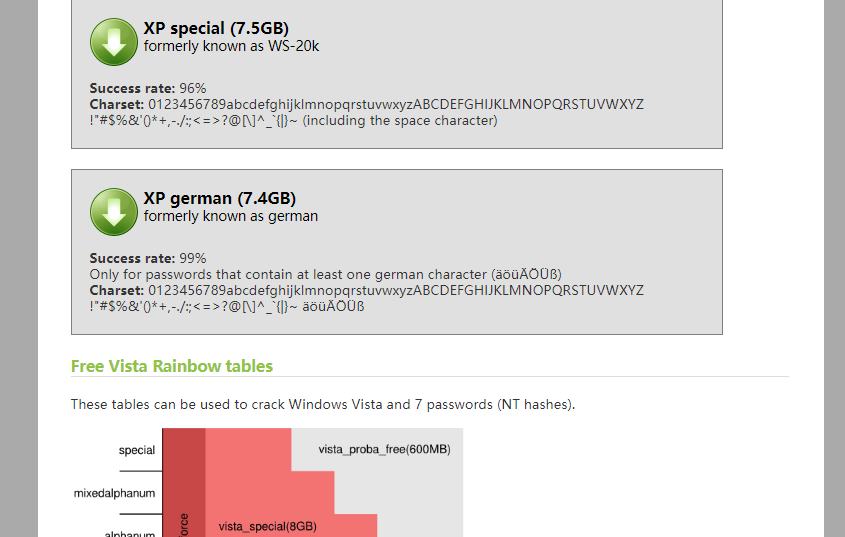
第 3 步:启动 Ophcrack
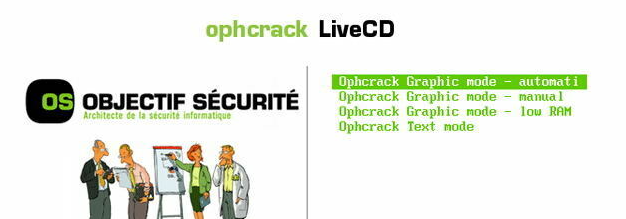
第 4 步:开始密码恢复过程
选择正确的表后,单击“Load”按钮将它们加载到 Ophcrack 中。然后,单击“Crack”按钮开始密码恢复过程。 Ophcrack 将开始分析哈希值并尝试破解密码
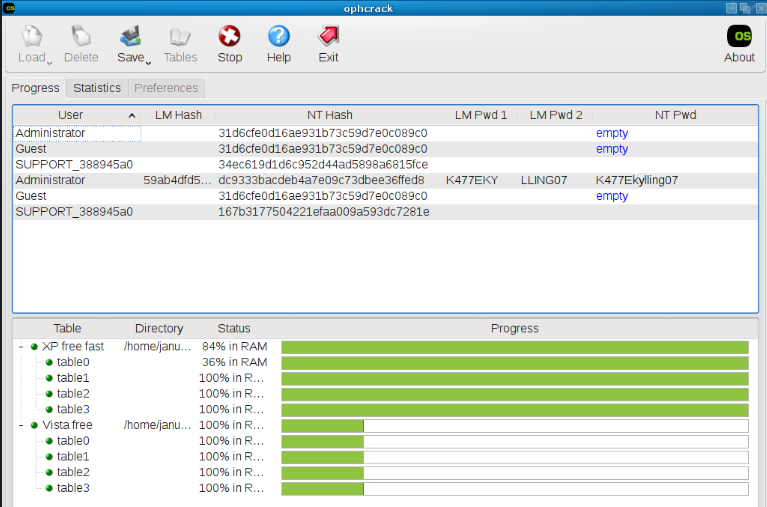
值得注意的是,Ophcrack 并不总是能成功恢复密码。如果密码特别复杂或包含特殊字符,Ophcrack 可能无法使用可用的彩虹表来破解它。在这种情况下,建议考虑其他方法或寻求专业帮助。
- 1. Ophcrack是一款免费的开源软件,用户可以轻松使用。
- 2. Ophcrack使用彩虹表
- 3. Ophcrack 因其在恢复遗忘的 Windows 10 密码方面的简单性和有效性而闻名。
缺点:
- 1. Ophcrack可能无法破解复杂的密码或包含特殊字符的密码。
- 2. Ophcrack 要求用户在创建可启动 USB 或 CD/DVD 之前下载并安装在另一台可以访问互联网的计算机上,这对某些用户来说可能不方便。
恢复忘记的 Windows 10/11 密码的另一种有效方法是利用内置的密码重置盘功能。此功能使用户可以预先创建密码重置盘,以便以后在忘记密码时可以使用该盘重置密码。
步骤1: 打开计算机并在登录屏幕上输入错误的密码。
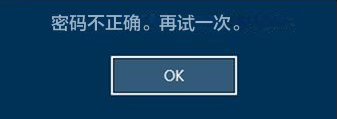
步骤2: 尝试几次失败后,将出现“改为使用密码重置磁盘”选项。点击它。
步骤3: 按照屏幕上的说明进行操作,并在出现提示时插入您之前创建的密码重设盘。
注意:要重置当前帐户的密码,必须使用 专门为该帐户创建的密码重置盘 。使用为其他帐户创建的密码重置盘将不起作用。
步骤4: 从提供的选项中选择密码重置盘,然后单击“下一步”。
步骤5: 输入您的新密码并确认。如果需要,您还可以提供新密码的提示。
步骤6: 单击“下一步”,然后单击“完成”以完成密码重置过程。
使用内置密码重置盘功能是恢复忘记密码的便捷方法,无需额外的软件或技术专业知识。它为已采取预防措施创建密码重置盘的用户提供了快速、直接的解决方案。
要执行恢复出厂设置,您需要访问“高级启动选项”菜单。这通常可以通过在引导过程中重复按特定键,例如: F11 或 F12来完成。进入高级启动选项菜单后,您可以选择重置电脑的选项。 Windows 10 提供了不同的重置选项,例如保留我的文件或删除所有内容。如果您有不想丢失的重要文件,可以选择保留它们。
但是,请务必注意,将计算机恢复出厂设置不仅会删除忘记的密码,还会删除所有已安装的应用程序和用户设置。因此,在继续此方法之前,备份重要文件和数据非常重要。恢复出厂设置完成后,您将需要重新安装所有软件程序并重新配置您的设置。
在当今的数字时代,创建并记住一个强大而独特的密码至关重要。由于有无数的在线帐户和设备需要密码,因此跟踪所有帐户和设备可能具有挑战性。但是,有一些最佳实践和技巧可以帮助您有效地创建和记住密码。
避免使用容易猜到的密码
首先,重要的是要避免常见错误,例如使用容易猜到的密码,如“123456”或“password”。相反,请选择大写和小写字母、数字和符号的组合。这会使您的密码更加复杂且更难破解。例如,不要使用单词“dog”作为密码,而是考虑使用包含混合字符的“D0g&5m@n”。
避免在多个帐户之间重复使用密码
此外,不要在多个帐户中重复使用密码。虽然为了方便起见,使用相同的密码可能很诱人,但它会带来重大的安全风险。如果一个帐户遭到泄露,您的所有其他帐户也会变得容易受到攻击。相反,请使用密码管理器应用程序来安全地存储并为每个帐户生成唯一的密码。
使用密码而不是单个单词
密码本质上是一个句子或多个单词的组合。例如,“我喜欢环游世界”可以转换为密码“ILov2TravelTh3World”。密码短语通常更容易记住,因为它们可以与个人记忆或兴趣相关联。
通过遵循这些最佳实践并将这些提示纳入您的密码创建和管理例程中,您可以显着增强帐户的安全性。无论是 Windows 10 桌面密码还是任何在线帐户,记住强大、独特且难忘的密码是保护您的数字形象的关键。
记住密码的一种有效策略是利用密码管理器来安全存储密码。密码管理器是帮助用户安全地生成、存储和管理密码的软件程序或移动应用程序。这些工具会加密您的密码并将其存储在安全数据库中,只有通过 主密码或生物识别身份验证 。
使用密码管理器,您不再需要记住各个帐户的多个复杂密码。相反,您可以依靠管理器为您访问的每个站点生成强大的、唯一的密码。这些密码通常是随机字符、数字和符号的组合,使黑客难以破解。
| 产品名称 | 优点 | 缺点 | 价格 |
|---|---|---|---|
| 1Password | 值得信赖的密码管理器应用程序 | 没有可用的免费版本 | 个人计划 - $36/年/家庭计划 - $60/年 |
| Apple's iCloud Keychain | 在 Apple 设备之间同步和共享密码 | 仅限苹果设备 | 免费 |
| BitWarden | 支持云和本地选项 | 共享功能有限/不支持 Yubikey | 个人计划 - $10/年/家庭计划 - $40/年 |
| KeePass | 密码的本地存储选项 | 没有浏览器插件/没有表格填写 | 免费 |
| LastPass | 企业级在线密码管理器 | 有限的密码共享/有限的 2FA | 免费(高级计划 - 36 美元/年/家庭计划 - 48 美元/年) |
| Dashlane | 通过 VPN 和暗网监控确保密码存储安全 | 昂贵的保费计划 | 免费(高级计划 - 59.99 美元/年/家庭计划 - 89.99 美元/年) |
| Keeper | 提供免费版本/移动密码生成 | 免费版本功能有限/无法访问桌面/网络 | 免费(高级计划 - 34.99 美元/年) |
总之,忘记 Windows 10 中的桌面密码可能会令人沮丧。但是,有几种可能的解决方案可以重新访问您的计算机。无论是通过使用密码重置工具、使用 Microsoft 帐户恢复还是寻求专业人士的帮助,都有一些选项可以帮助您克服这一障碍。请记住创建密码重置盘或定期更新您的登录凭据,以防止将来出现类似情况。通过正确的方法,您可以重新访问 Windows 10 桌面并继续高效工作。




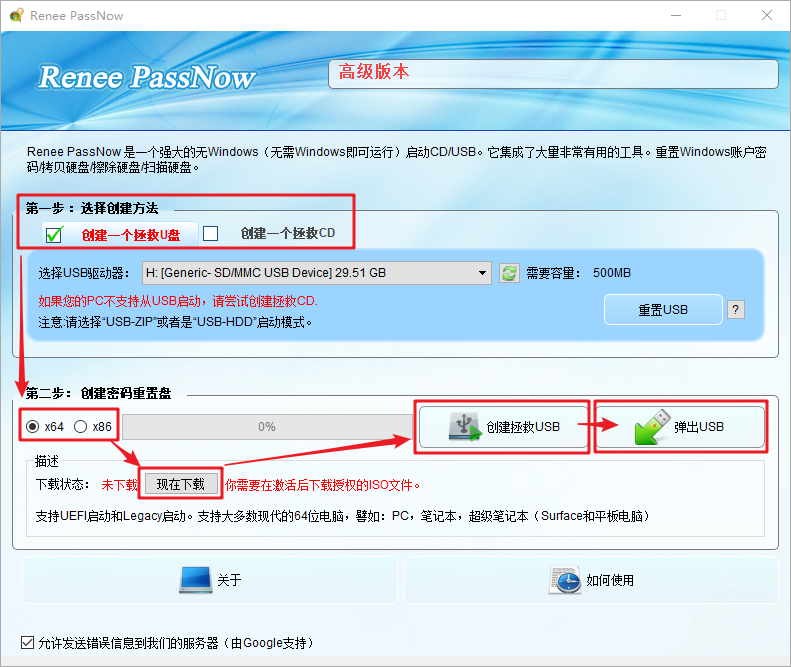


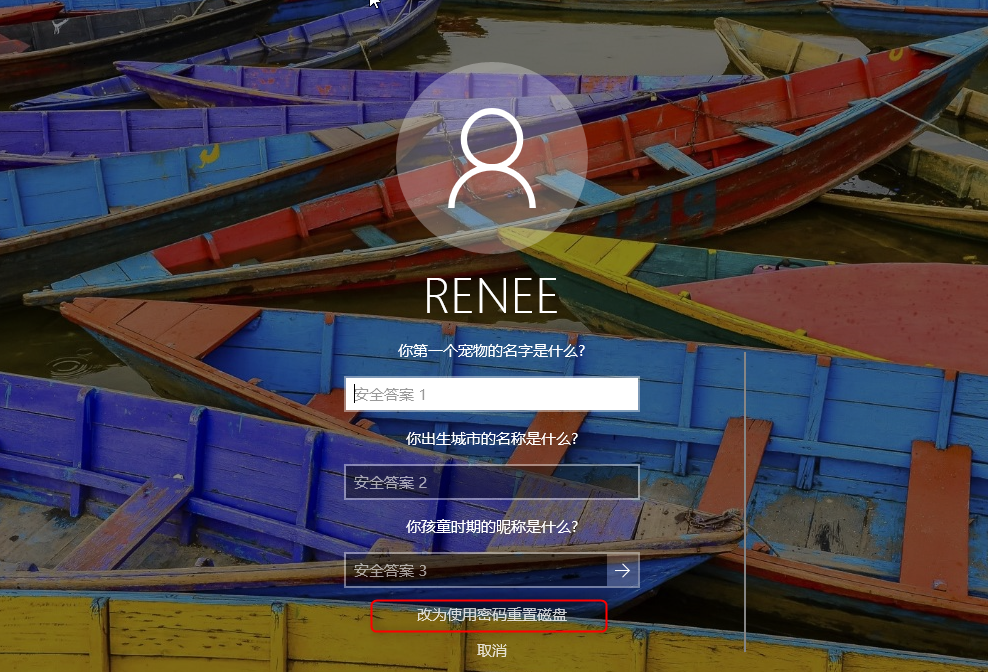
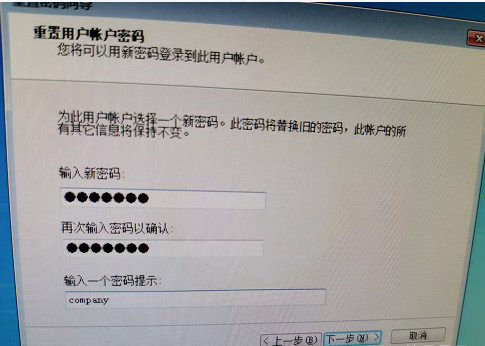
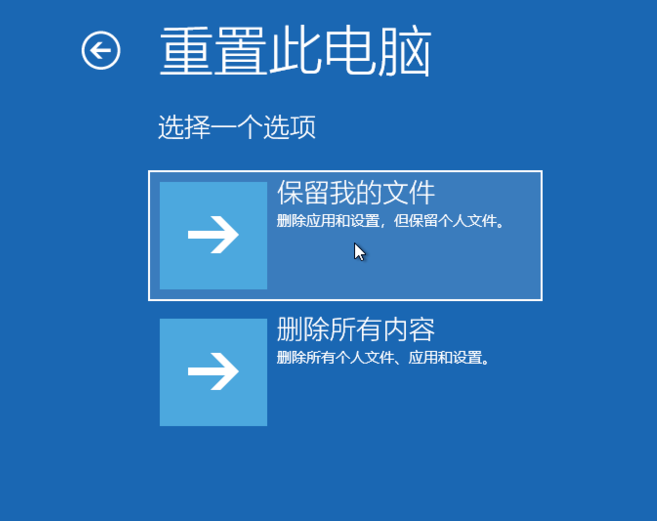

 粤公网安备 44070302000281号
粤公网安备 44070302000281号
